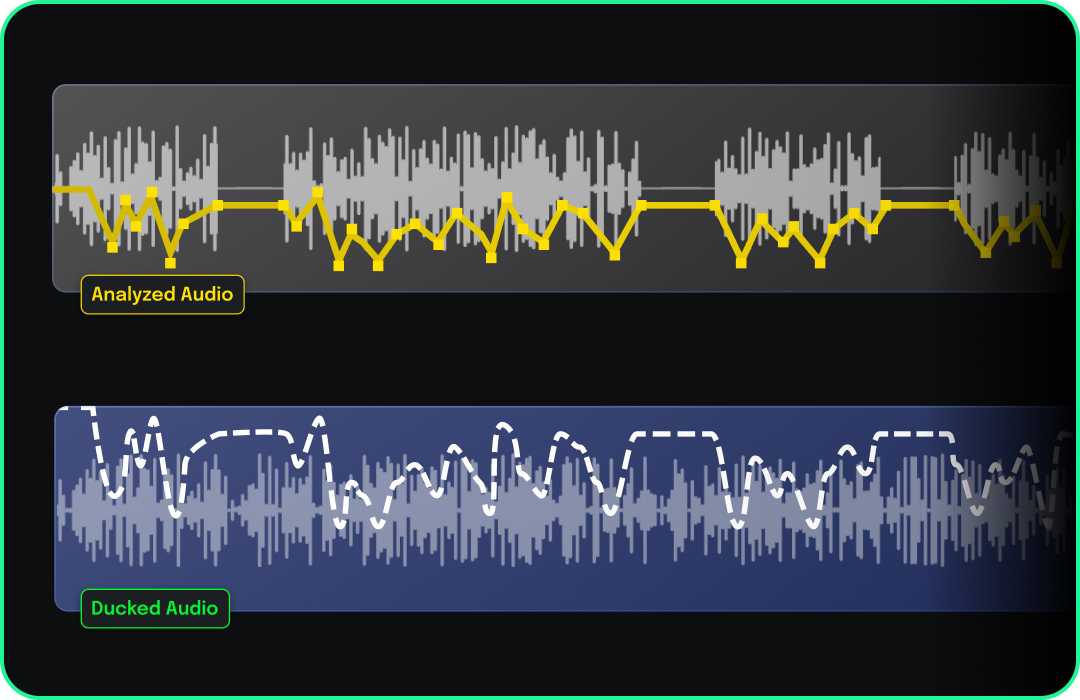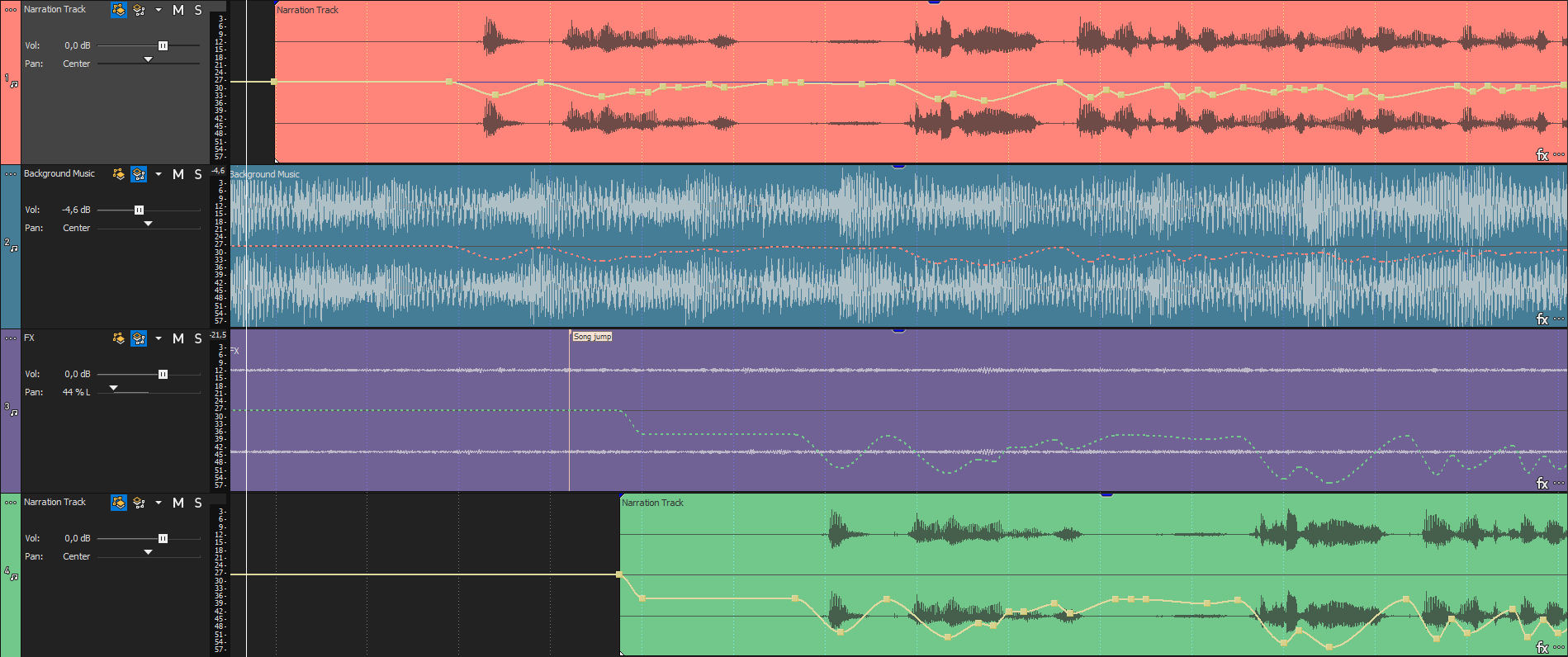Automatische Absenkung
Automatische Absenkung ist eine Funktion in VEGAS Pro, mit der Sie die Lautstärke eines oder mehrerer Audiotracks (als Empfängerspur/ Listener Tracks bezeichnet) automatisch verringern können, basierend auf dem Vorhandensein von Audio in anderen Tracks (als Steuerspur/Controller Tracks bezeichnet). Diese Funktion ist besonders nützlich in Situationen, in denen Hintergrundmusik „abgesenkt“ oder in der Lautstärke reduziert werden soll, wenn eine Erzählung oder ein Dialog abgespielt wird.
Die Funktion legt auf der Steuerspur eine Automationskurve an, welche die Lautstärke der Empfängerspur(en) in Abhängigkeit vom Audio der Steuerspur verändert. Sie können einfache, starke Lautstärkeabsenkungen erstellen oder raffinierte Lautstärkeveränderungen je nach den von Ihnen festgelegten Parametern umsetzen.
-
Verringern Sie automatisch die Lautstärke der Hintergrundmusik, wenn eine Sprachwiedergabe oder ein Voiceover beginnt.
-
Steuern Sie die Lautstärkedynamik zwischen Dialogspuren und Hintergrundambiente oder Effekten.
-
Sorgen Sie für einen klaren Ton, indem Sie die Lautstärke unwichtiger Audiodaten in Schlüsselmomenten der Sprachwiedergabe automatisch absenken.
-
Verwenden Sie die Automatische Absenkung, um pulsierende Soundeffekte in einem Mix hervorzuheben, indem andere Sounds abgesenkt werden, wenn der Puls einsetzt.
-
In der Musikproduktion können Sie mit der Automatischen Absenkung die Lautstärke von Bassinstrumenten oder tieffrequenten Sounds senken, wenn die Kickdrum spielt, sodass die Drum im Mix klar bleibt.
Musik bei Sprachwiedergaben automatisch absenken
-
Audiospuren einrichten
-
Richten Sie Ihr Projekt so ein, dass die Sprachwiedergabe auf einer Spur und die Hintergrundmusik auf einer anderen Spur gleichzeitig abgespielt werden.
-
Fügen Sie mehrere verschiedene Erzählerevents in die Erzählspur ein und lassen Sie etwas Platz zwischen den einzelnen Events.
-
Stellen Sie die Musik so ein, dass am Anfang etwas Platz ist, wo die Musik spielt, ohne dass die Sprachwiedergabe begonnen hat, und am Ende, wo die Musik weiterspielt, nachdem die Sprachwiedergabe aufgehört hat.
-
-
Automatische Absenkung aktivieren
-
Klicken Sie mit der rechten Maustaste auf die Audio-Spurliste und wählen Sie Mehr | Steuerspur für automatische Absenkung, um den Dialog zu öffnen.
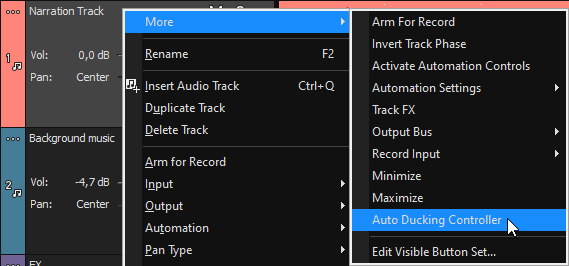
Damit wird die Erzählspur als Steuerspur festgelegt.

Dadurch wird eine neue Steuerhüllkurve für die Automatische Absenkung erstellt, die die Musikspur abhängig von der Lautstärke der Sprecherstimme automatisch absenkt.
TIPPUm die Steuerelemente für die Automatische Absenkung leichter zu sehen, klicken Sie mit der rechten Maustaste auf die Spurliste, wählen Sie Mehr | Sichtbare Schaltflächen bearbeiten und aktivieren Sie die Steuerung für automatische Absenkung.

-
-
Hüllkurve der Automatischen Absenkung anpassen
-
Stellen Sie den Schieberegler Floor Reduction auf den Pegel ein, mit dem Sie die Lautstärke der Musik reduzieren möchten (z. B. -12 dB).
-
Stellen Sie den Schieberegler für Peak Reduction zunächst auf 0 %, damit er sich nicht auf Lautstärkespitzen auswirkt. Sie können dies später bei Bedarf anpassen.
-
-
Bestimmen Sie die Musikspur als Empfängerspur.

-
Klicken Sie auf die Schaltfläche Mehr
auf der Musikspur und wählen Sie "Empfängerspur für automatische Absenkung", um sie als Empfänger zuzuweisen. Die Lautstärke der Musikspur reagiert dann auf die Absenkungs-Hüllkurve der Sprecher-Spur.
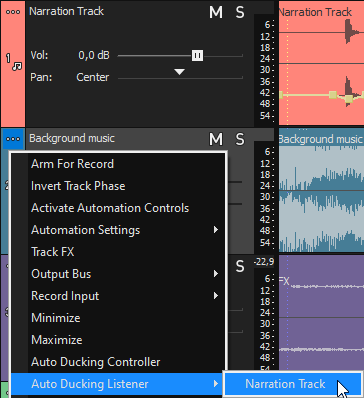
Eine neue gepunktete Hüllkurve erscheint auf der Musikspur, um die Lautstärkeanpassungen entsprechend den Sprecherereignissen visuell darzustellen.
-
-
Automatische Absenkung testen und feinabstimmen
-
Spielen Sie Ihr Projekt ab, um die Absenkung in Aktion zu hören. Passen Sie die Parameter der Hüllkurve für die Automatische Absenkung an, um Stärke und Empfindlichkeit des Effekts zu justieren.
-
Um den Effekt Automatische Absenkung für einzelne Events anzupassen, klicken Sie mit der rechten Maustaste auf ein Event in der Steuerspur und wählen Sie Automatische Absenkung erneut analysieren. Anschließend können Sie für dieses Event die Floor-Reduktion oder die Peak-Reduktion einstellen, um die automatische Absenkung anzupassen.
-
Reaktionszeit der Hüllkurve
Aktualisiert sich die Empfängerhüllkurve zu langsam, denken Sie daran, dass die Aktualisierung erst nach dem Entfernen der Maus vom Steuerelement erfolgt. Diese leichte Verzögerung sorgt dafür, dass das System während der Anpassungsphase nicht überlastet wird.
-
Wenn Sie in einem musikalischen Kontext zum Beispiel eine Bassgitarre, eine Orgel mit tiefen Tönen und ein Klavier mit tiefen Tönen in Ihrer Mischung haben, könnten sie alle im relativ gleichen Frequenzraum wie Ihre Kick Drum liegen. So kann die Kick-Drum im matschigen Bassbereich untergehen. Machen Sie in diesem Fall die Kickdrum-Spur zur Steuerspur für die Automatische Absenkung und setzen Sie die anderen Spuren als Empfänger, damit sie bei jedem Kickdrum-Schlag Platz machen.
-
Auch wenn es beim Absenken von Musik für eine Sprachaufnahme wenig sinnvoll ist, können Sie die Technik kreativ für unterschiedliche Mischungen nutzen. Beispiel: In Ihrem Audiotrack wiederholt sich ein pulsierender Ton, wie ein technisches Sci-Fi-Geräusch. Dieses pulsierende Geräusch kann im Mix des Soundtracks durch andere Töne überdeckt werden. In so einem Fall nutzen Sie das Pulsgeräusch als Generator für die Automatische Absenkung und machen andere Spuren zu Empfängern. Auf diese Weise senken Sie automatisch die Lautstärke der übrigen Spuren ab, sobald der Puls ertönt, sodass er sich klar durchsetzt.
Dialogbeschreibung
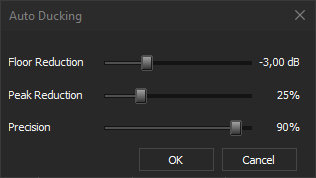
| Dialogelement | Beschreibung |
|---|---|
| Regler Bodenabsenkung (Floor Reduction Slider) | Grundabsenkung. Steuert den Mindestlautstärkepegel (in dB), auf den der Ton geduckt wird. Eine übliche Einstellung ist etwa -12 dB für die Sprachwiedergabe. |
| Regler Spitzenabsenkung (Peak Reduction Slider) | Bestimmt, wie stark die Lautstärke auf Spitzen im Audio der Steuerspur reagiert. Mit höheren Prozentwerten verstärken Sie die Absenkung je nach Lautstärke der Steuerspur. |
Peak Reduction and Advanced Ducking
Während die Bodenabsenkung einen festen Lautstärkepegel für das Ducking festlegt, bietet die Spitzenabsenkung eine dynamischere Steuerung. Stellen Sie den Spitzenabsenkungs-Regler ein, damit die Empfängerspur stärker auf die Lautstärke einzelner Spitzen in der Steuerspur reagiert. Dies kann bei komplexen Mischungen nützlich sein, z. B. um sicherzustellen, dass Kick-Drums oder pulsierende Klänge in einem Soundtrack hervorstechen, indem andere Spuren als Reaktion auf diese Spitzen automatisch geduckt werden.
Zuletzt geändert am Dezember 08, 2025